
こんにちは!ルイです!
live2Dの簡単な口の動きをご紹介しましたけど…
正直、ちょっと不自然…とも言えなくないですよね?
この口、あいうえおの口を入れるともっと自然な動きになります!


ちょっと手間がかかりますが、その分の見返りはでかいです!
ぜひ、挑戦してみてください!
詳しくご紹介していきますね~!
「あいうえお」の口を作ろう!
ぶっちゃけ、作るのがすっごくめんどくさいのですが…
「あいうえお」の口を作ると、なめらか~に動くのですよ!
5つの口だけじゃなく、12コのパターンを作ることになります。
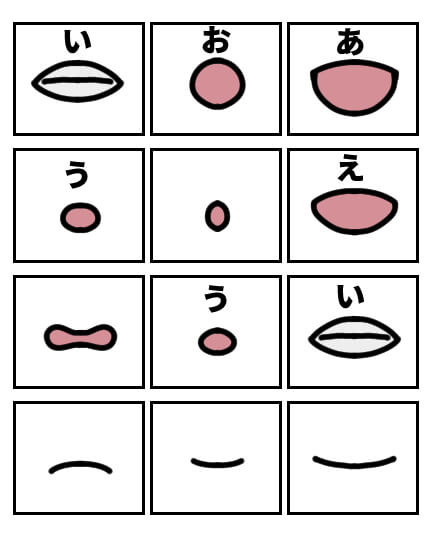

がっがんばろうぜ…!!
ってなわけで、作っていきましょう!
キーをつけていこう!
まずは、口のパーツをすべて選択してください。
そして、「口の変形」を選択して、キーを3点追加します。
次に、「口の開閉」を選択して、キーを4点追加します。
(1)これは手動で追加していきましょう!
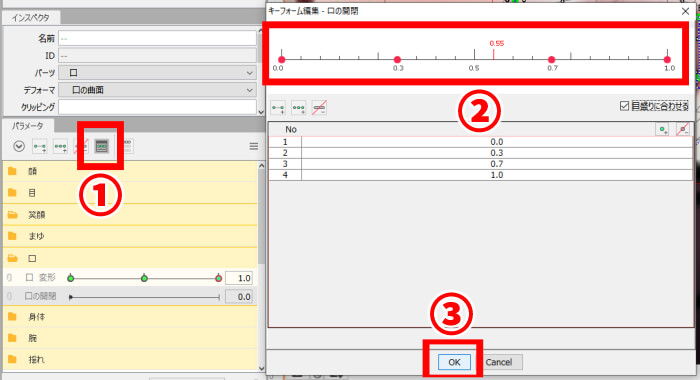
(2)4点は、「 0.0 / 0.3 / 0.7 / 1.0 」でポチポチ押して、追加してください。
(3)追加したら「OK」を押してね!
キーを打ち終えたら、「口の変形」と「口の開閉」の左側にある合体を押して…
ガシャーン!と合体させます。


12コのキーが出来ましたね!
コレを1つ1つ作っていくんだぜ…!
頑張ろうぜ…!
口を変形させていこう!
はい、ではやっていきましょう。
↓の図の通り、同じポジションで1つ1つ作っていってね。
基本的な作り方はこちらと同じです。
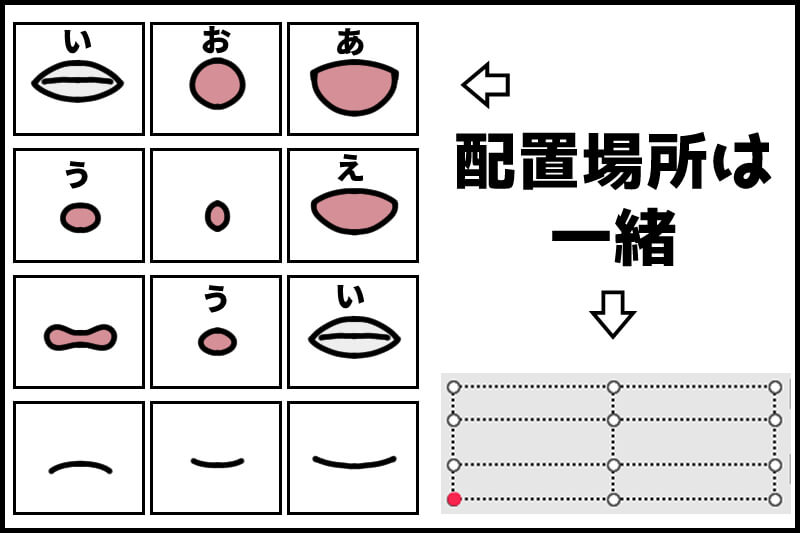

「い」の口は歯のパーツがあると
わかりやすくて、いい感じになるよ!
ちなみに、↑画像を見ると分かると思いますが…
「い」と「う」の口が2つあるのが分かると思います。
なのでこれ、1つ動きを作ればコピーできるのです!
面倒な作業が減って、時短になります♪
- コピー元のキーを選択し、口のパーツを全部選択
- (ツールバーの)モデリング
- 形状の編集
- 形状をコピー
- キーを選択して形状を貼り付け
の順番で可能です!
……ただしコレ、無料版では使えないのです^^;
時短したい方は、有料版もご検討してください~!
で、12コ分が完成するとこんな感じです↓


大変だけど、作れたら嬉しいです~!
焦らず、じっくり取り組んでね♪
簡単な口と比較するとこんな感じ↓↓



ぬるぬる口が動いていますよね♪
よくできました!
輪郭を動かす
もうちょいクオリティを高くするポイントをご紹介!
口を動かすと、顔の輪郭が動くのが自然ですよね?
たとえば、「あ」の口を開いてみてください。
あごが下の方に行きますよね?
なので、live2Dも口動きによって顔の輪郭を動かすことで、リアリティのある動きができます♪
(1)下準備
まずは、輪郭を選択してください。
ワープデフォーマーを作成していきます。

名前部分は「口パクの曲面」とでもつけておいてください。
ベジェの分割数は、2✕3がやりやすいです。
作成ボタンを押すと、ワープデフォーマーが出来ます。
次に、口の「開閉」と「変形」をリンクさせている場合は、解除させます。
念の為、先程作ったワープデフォーマーを選択していることを確認してください。
そして、キーの追加をしていきます。
- 「変形」は3点
- 「開閉」は4点(0・0.3・0.7・1.0)
それぞれ作成してください。
それが出来たら、「変形」「開閉」のリンクを再びつなげます。

下準備、完了です!
(2)輪郭を動かそう!
あとは、それぞれの口の動きに合わせて動かします~!
緑の枠を動かすと、移動できますよ!

↓な感じで、12コのパーツを動かしてみましょう~!
| エラを左右ほんの少しだけ動かす&あごを少し下に | あごをわりと下に移動 | あごを少し下に移動 |
|
あごを少し下に移動 |
|
|
|
|
| あごを上に移動 | 特に動かさなくてOK | エラを左右ほんの少しだけ動かす |
ちなみに、これも同じ口の動きはコピーできます。
有料版のみですが・・・。
はい、これで口が動くと同時に、キレイに輪郭が動くことを確認できると思います♪
比較してみるとこんな感じです!↓



ちょいと面倒だけど、
ちょっとしたことでクオリティはアップ!
アナタのがんばり、私は知っているぜ…!!
▼もう悩まない!超初心者さんが楽しく学べる♪




